REST API 를 사용한다는 것은 완벽하게 BACK 과 FRONT를 나눠서 개발을 하겠다는 의미이다.
따라서 이제는 FRONT 즉 VIEW 페이지를 전혀 신경 신경쓰지 않고 만들어도 된다. 그러면 어떻게 데이터의 CRUD를 확인 할 수 있을까?
바로 Postman을 사용해서~~

강사님이 더 쉬워졌다면서 갑자기 확장 프로그램을 클릭하라 하셨는데 다들 확장프로그램이 어디있나 못 찾고 우왕좌왕 하는 꼴 제법 웃겨요.... 다들에 나도 포함... 왜 숨겨져 있는건데....
Postman 기초 설정
1. 크롬 우측의 맞춤설정 및 제어에서 확장 프로그램을 클릭한다.

2. 좌측 상단의 삼지창 메뉴를 클릭하고 하단의 웹스토어 열기를 클릭한

3. Postman 을 검색한 후 보라색 postman을 클릭 한 후 설치.

4. 크롬브라우저 우측에 있는 퍼즐모양을 클릭한 후 postman 클릭하면 실행 된다.

5. Postman을 실행 하면 이렇게 신기한 화면이 나온다.

Postman 뜯어보기
보이는 것처럼 Rest Api의 뼈라고 할 수 있는 다양한 Method 들이 존재한다. 해당 Method에 따라 화면이 달라진다.
아래 두사진에서 볼 수 있는 것 처럼 Method 에 따라 화면 구성이 달라진다.
이 말은 각각의 Method들이 수행 할 수 있는게 존재한다는 뜻!


좌측에는 History를 볼 수 있어 편리하고, Collections 탭이 있는 것으로 보아 자주쓰는 것들은 만들어서 넣을 수 있는 것 같다.


POST 방식에서 form-data를 파일로 선택하면 파일로도 값을 넣을 수 있고 URL 파람과 헤더까지 간편하게 넣을 수 있어 코드 실행이 조금 더 유연해 진 것 같다.

자주 쓰는 HTTP Method
| HTTP Method | 언제쓰면 좋을까 |
| GET | 조회 : 데이터를 받겠다 |
| POST | 리소스 생성 : 요청 데이터 처리 주로 등록에 사용 |
| PUT | 리소스 전체 갱신 : 리소스를 덮어쓰기, 리소스가 없으면 생성 |
| PATCH | 리소스 부분 변경 |
| DELETE | 리소스 사용 |
URL 작성 방법
Postman의 URL 주소창에 어떤 방식으로 작성해야 원하는 결과를 볼 수 있을까? 하기 표의 규칙과 HTTP Method 방법을 선택해서 Send 해주면 된다. 기록을 통해 이전에 작성 한 것도 다시 불러 올 수 있으니 아주 간편하다
| CRUD | HTTP | URL |
| 전체 리소스 조회 | GET | /resources |
| 특정 리소스 조회 | GET | /resources/:id |
| 리소스 생성 | POST | /resources |
| 리소스 전체 수정 | PUT | /resources/:id |
| 리소스 일부 수정 | PATCH | /resources/:id |
| 특정 리소스 삭제 | DELETE | /resources/:id |

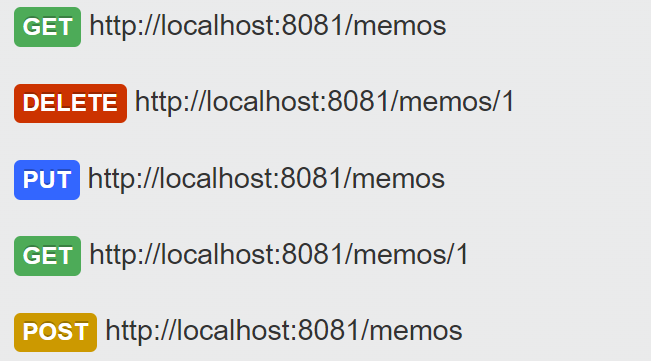
'spring 스프링' 카테고리의 다른 글
| REST API Controller 작성법 (0) | 2023.05.24 |
|---|---|
| REST API CrossOrigin Annotation 간단 정리 (0) | 2023.05.24 |
| REST API 개념 (0) | 2023.05.23 |
| JPA 오라클 테이블 생성 시 자동 할당 및 기타 @어노테이션 (0) | 2023.05.20 |
| JPA로 오라클 테이블 만들기 (1) | 2023.05.20 |
